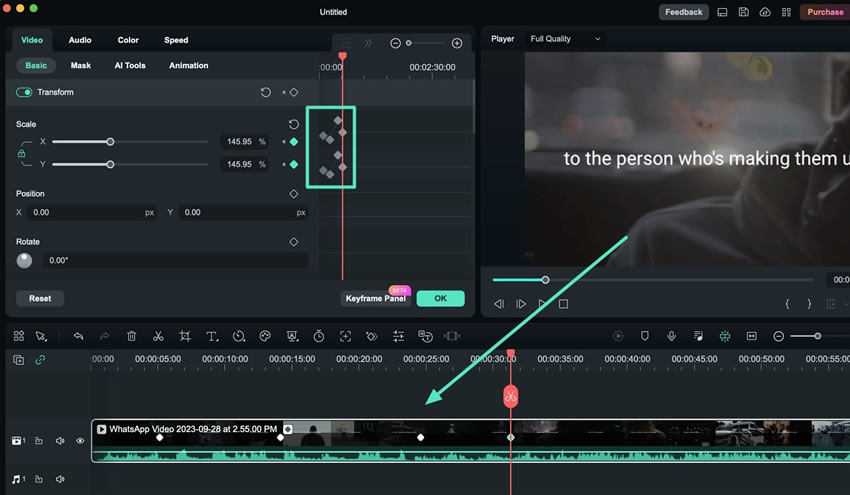Berpikir Lebih Luas Dari Panduan Pengguna Filmora
Editor Grafik Keyframe untuk Mac
Keyframe merupakan salah satu fitur penting pada pengeditan di Filmora. Pengguna dapat membuat animasi yang berbeda dengan bantuan keyframe dan keyframe mampu membantu pengguna dalam menciptakan transisi yang mulus. Di semua versi sebelumnya, keyframe ditampilkan di panel timeline, namun sekarang fitur ini dipisahkan sebagai fitur independen di Filmora.
Mengakses Editor Grafik Keyframe
Bagian ini didedikasikan untuk mengajarkan pada Anda cara mengakses panel keyframe di Filmora melalui langkah demi langkah yang tersedia:
Langkah ke-1: Buka Filmora dan Mulai Sebuah Proyek Baru
Dari situs web resmi Filmora, download versi terbaru dan buka. Kemudian arahkan ke kiri dan dari panel kontrol pilih opsi "Create Project". Selanjutnya, dari menu utama pilih tombol "New Project" berwarna biru.
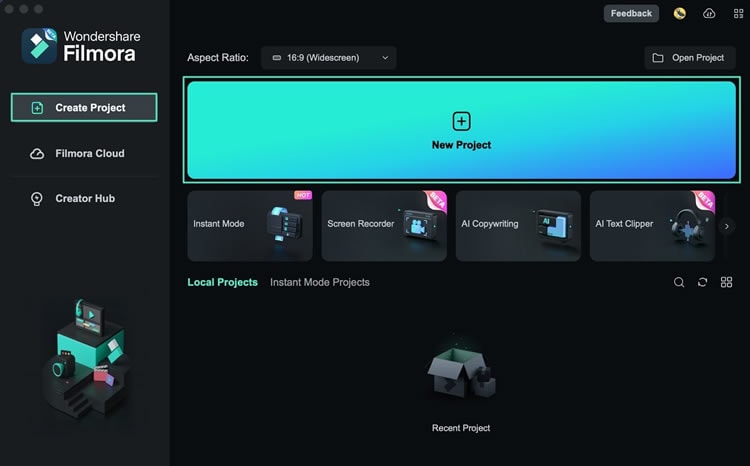
Langkah ke-2: Impor Media di Galeri Media
Setelah Anda sudah berada di antarmuka utama Filmora, klik tombol "Click here to import media" untuk mengimpor klip video. Setelah media muncul di Perpustakaan Media, letakkan kursor pada file media dan seret ke arah timeline. Lepaskan file ini di salah satu trek di timeline.
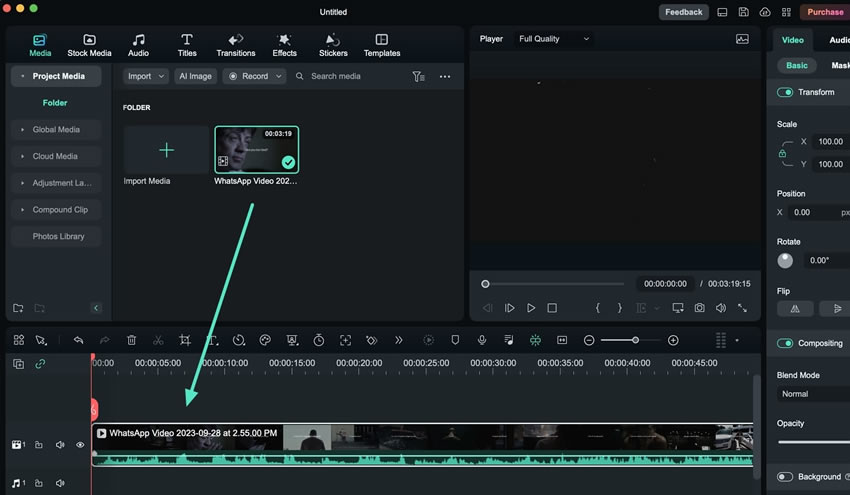
Langkah ke-3: Akses Panel Pengaturan
Sekarang, klik file yang dilepaskan ini di timeline dan arahkan ke panel pengaturan yang muncul di layar Anda. Pada akhir panel pengaturan, Anda akan menemukan tombol yang menyatakan "Keyframe Panel" yang menampilkan editor grafik keyframe di sisi kanan panel pengaturan.
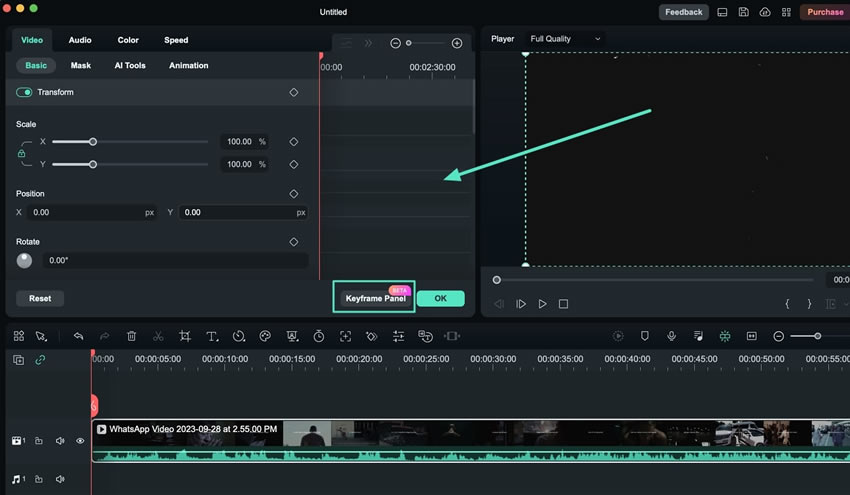
Langkah ke-4: Kelola Keyframe Melalui Grafik
Sesuaikan keyframe pada posisi playhead yang berbeda dan amati masing-masing perubahan dalam grafik. Hal ini membantu Anda melacak semua perubahan properti yang terjadi di seluruh klip yang diimpor.